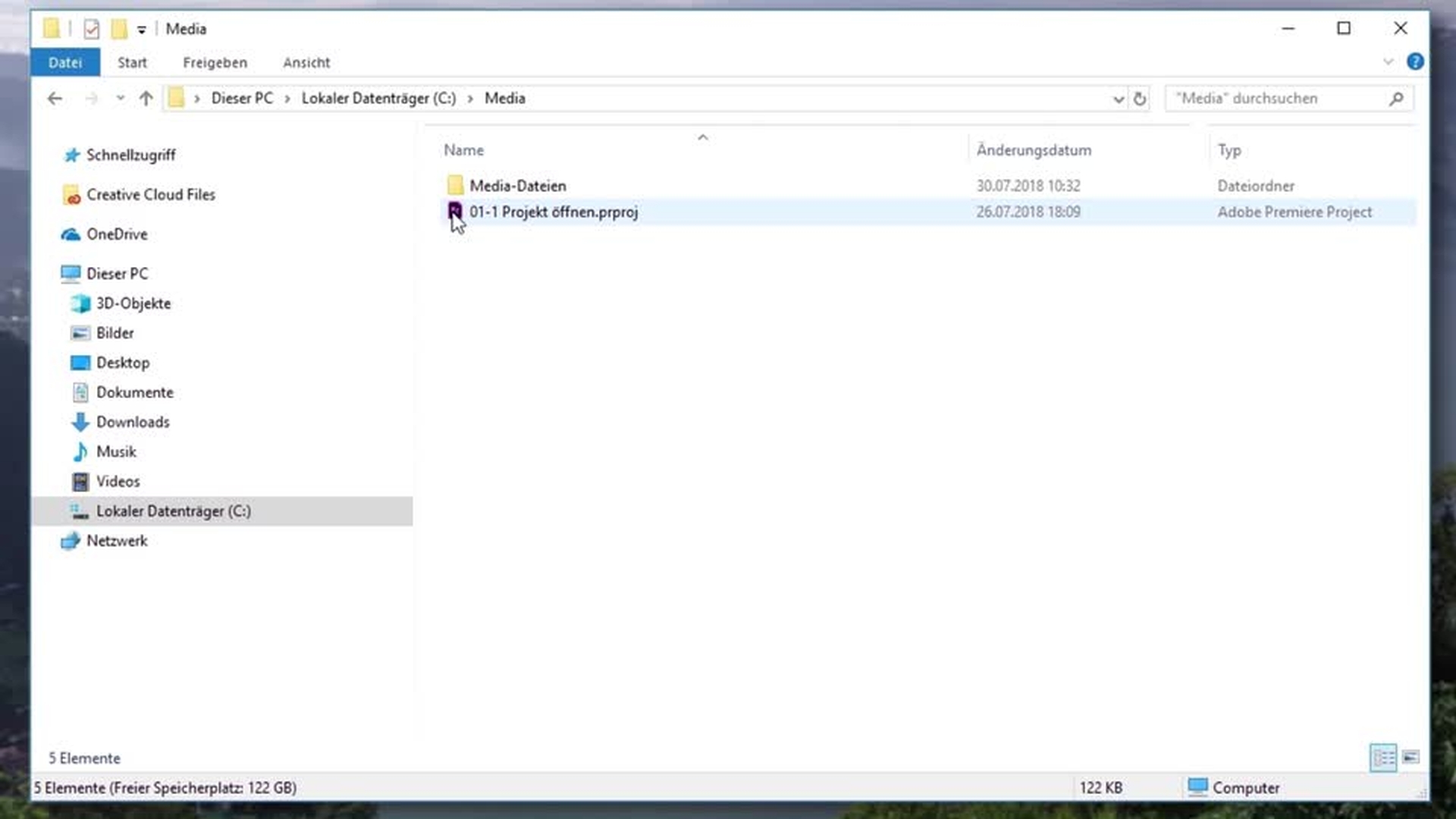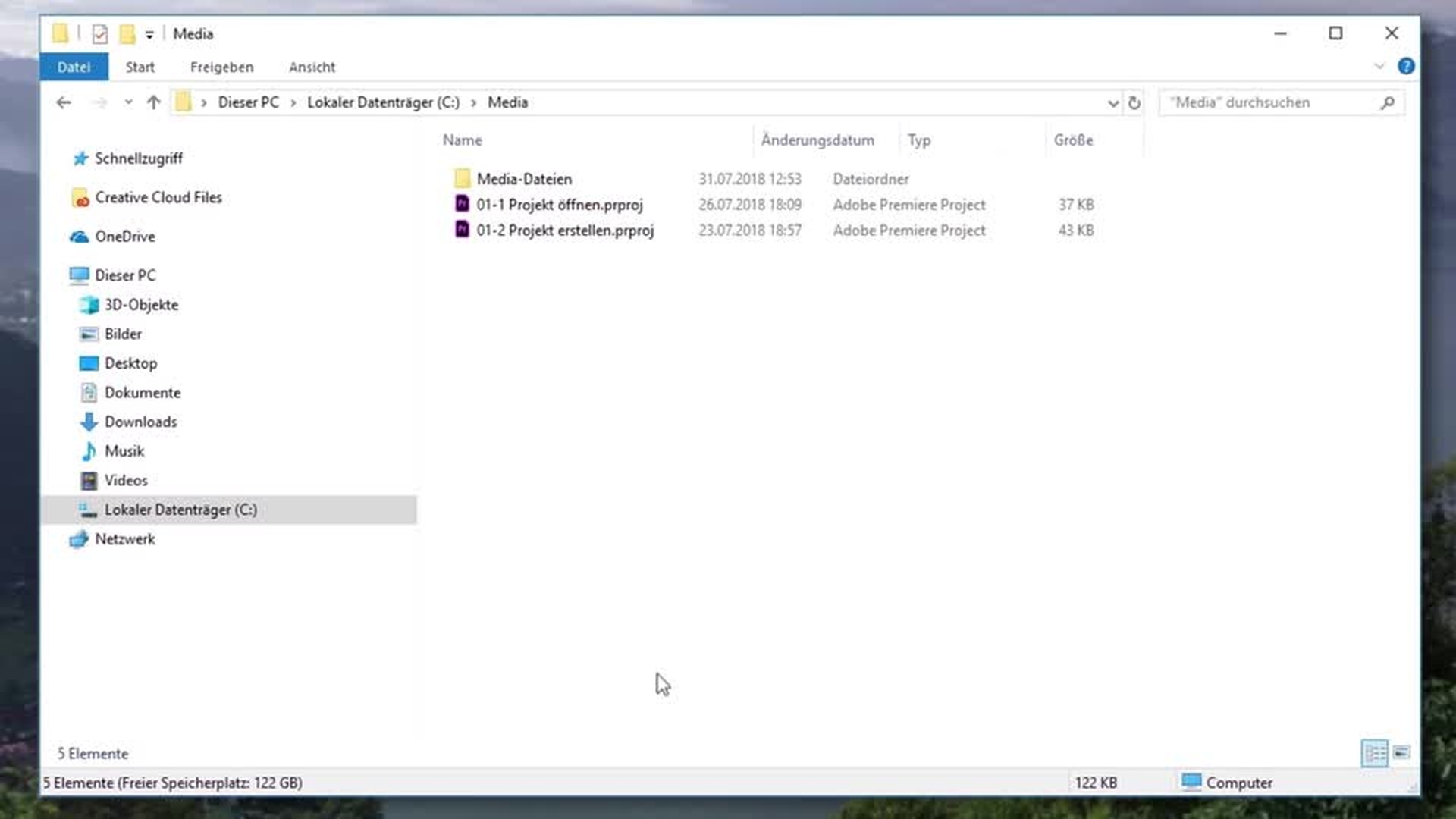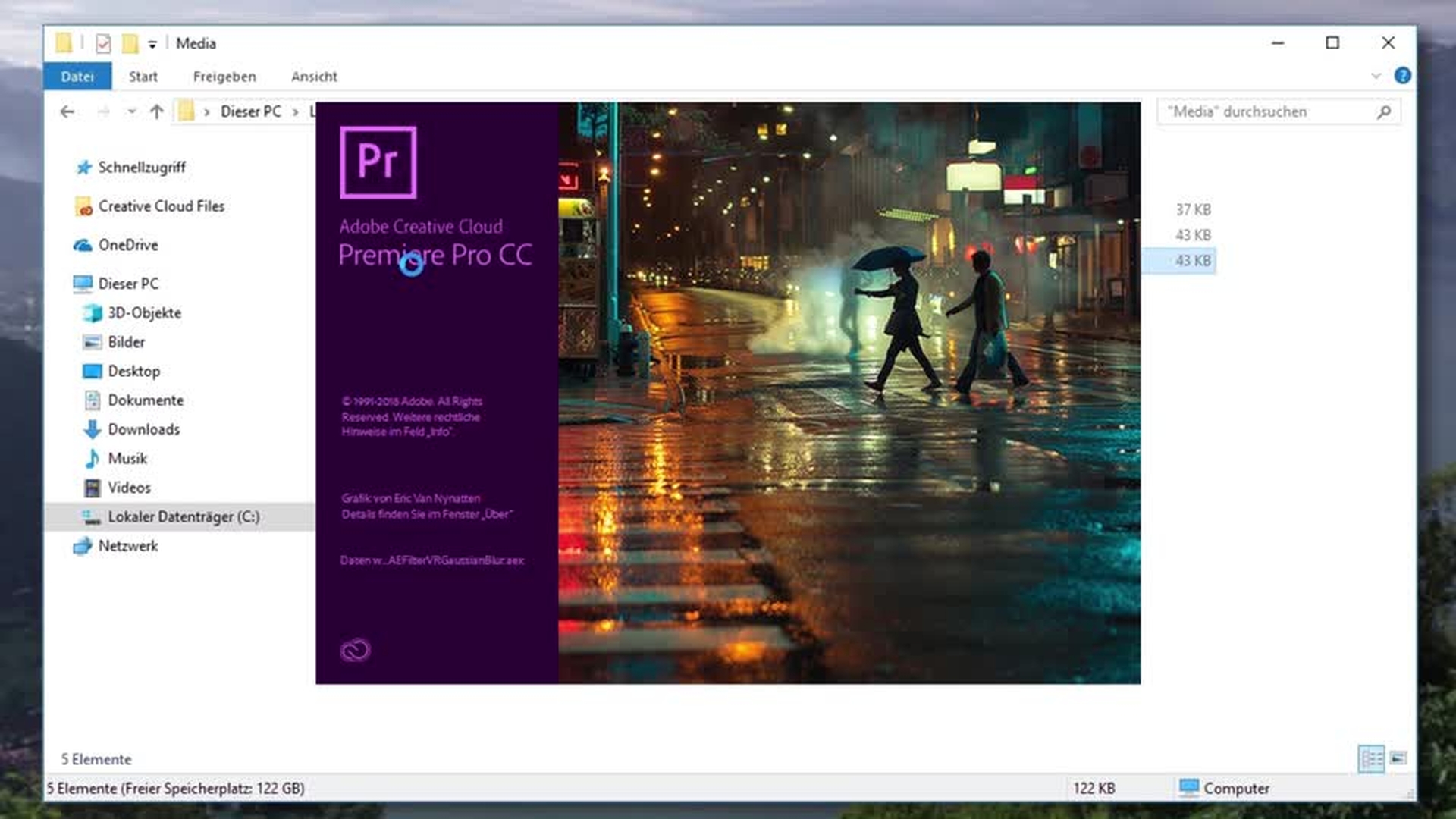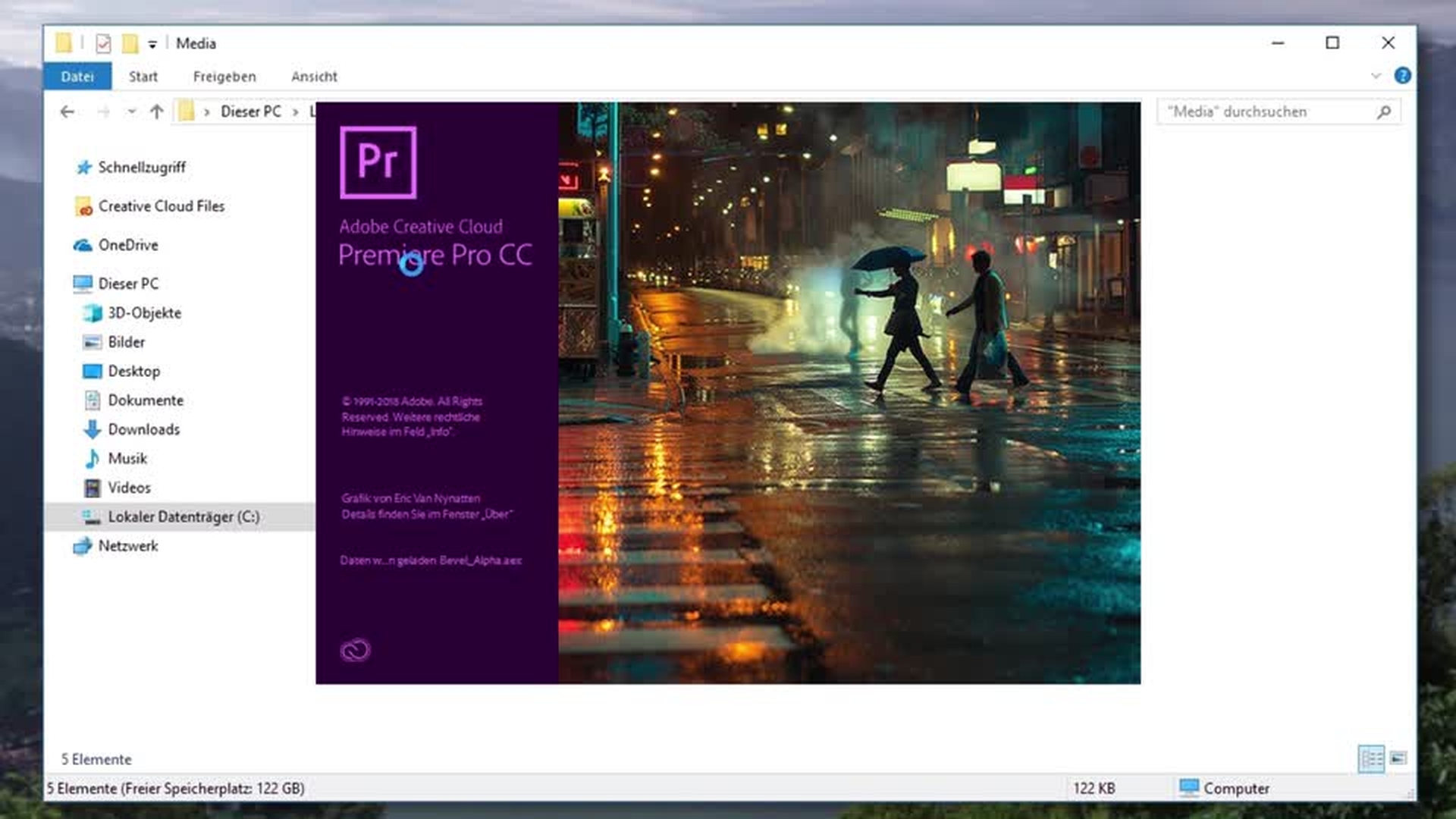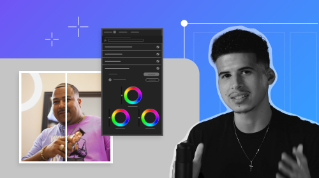TUTORIAL-ARTIKEL
Anfänger
18 Min.
Projekt erstellen und Clips importieren.
Beispieldateien herunterladen
So öffnen Sie ein vorhandenes Projekt und beschneiden Ihr Quellmaterial.
Projekt öffnen – Zusammenfassung
Um ein Premiere Pro-Projekt zu öffnen, machen Sie einen Doppelklick auf die Datei, oder klicken Sie im Startbildschirm auf Projekt öffnen, und wählen Sie die Datei aus.
Doppelklicken Sie im Projektfenster auf die Datei „Clip 02“ und der Inhalt des Videos wird in den Quellmonitor geladen.
Bewegen Sie im Quellmonitor den Abspielkopf an die Stelle im Clip, an der er starten soll. Wählen Sie auf der Tastatur die Taste „i“, um einen In-Punkt bzw. Einstiegspunkt zu setzen. Wählen Sie danach eine andere Stelle als Ausstiegspunkt (Out-Punkt) und drücken Sie die Taste „o“.
Klicken und ziehen Sie den beschnittenen Quellclip in das Schnittfenster.
Drücken Sie die Leertaste und der Film wird im Programmmonitor abgespielt.
So erstellen Sie ein neues Projekt in Premiere Pro. Die eigentlich kreative Arbeit in Premiere Pro ist das Erstellen einer Sequenz aus Clips, die nacheinander wiedergegeben werden. Sie müssen zunächst eine Sequenz erstellen, bevor Sie Clips zu ihr hinzufügen können.
Projekt erstellen – Zusammenfassung
Um eine neue Projektdatei zu erstellen, klicken Sie im Startbildschirm auf Neues Projekt. Geben Sie einen Namen ein, wählen Sie einen Speicherort für die Projektdatei, und klicken Sie auf „OK“.
Um Mediendateien über das Bedienfeld „Media-Browser“ zu importieren, navigieren Sie zu den betreffenden Dateien, wählen Sie sie aus, klicken Sie mit der rechten Maustaste (bzw. mit Ctrl-Klick) auf eine der ausgewählten Dateien, und wählen Sie „Importieren“. Sobald die Medien importiert wurden, können Sie sie bearbeiten.
Erstellen Sie eine Sequenz zur Bearbeitung der importierten Medien im Schnittfenster. Klicken und ziehen Sie den Videoclip „Baum im Feld“ auf das Symbol zum Erstellen einer neuen Sequenz rechts unten im Projektfenster.
Achten Sie darauf, Ihre Arbeit von Zeit zu Zeit zwischenzuspeichern (Datei > Speichern).
Um Ihr Projekt zu schließen, wählen Sie Datei > Projekt schließen.
Lernen Sie grundlegende Werkzeuge und Prinzipien des Videoschnitts in Premiere Pro kennen.
Videoschnitt Grundlagen – Zusammenfassung
Wenn Sie sich mit dem Mauszeiger dem Anfang oder dem Ende eines Clips nähern, verwandelt sich der Cursor in eine eckige Klammer mit Pfeil. Klicken und ziehen Sie den Clipanfang bzw. das Clipende, um die Anzeigedauer des Clips auf der Zeitleiste zu verändern.
Mit dem Rasierklinge-Werkzeug können Sie Schnitte vornehmen. Platzieren Sie den Abspielkopf an der gewünschten Stelle im Clip. Wählen Sie das Rasierklinge- Werkzeug aus und bewegen Sie es an die Position des Abspielkopfs. Mit einem Klick erfolgt der Schnitt und der Clip liegt in zwei Teilen vor.
Videoclips auf der Zeitleiste bestehen in der Regel aus einer Video- und einer Audiospur, die miteinander verknüpft sind. Sie können diese Verknüpfung aufheben, indem Sie einen Rechtsklick (bzw. Ctrl-Klick) auf den Clip machen und Verknüpfung aufheben wählen. So können Sie beispielsweise die Audiospur unabhängig vom Video bearbeiten oder auch entfernen.
Premiere Pro besitzt unterschiedliche Arbeitsbereiche, die Ihnen die Bearbeitung Ihres Audio- und Videomaterials mithilfe von Vorgaben bzw. Vorlagen erleichtern.
Bearbeitungstechniken – Zusammenfassung
Zur Bearbeitung von Sound wechseln Sie am besten in den Arbeitsbereich „Audio“, der eine optimierte Fensteranordnung und weitere Bedienfelder speziell zur Audiobearbeitung bereitstellt.
Wählen Sie den Musikclip auf der Audiospur aus und klicken Sie im Bedienfeld „Essential Sound“ auf „Musik“. Premiere Pro bietet daraufhin eine Reihe von Vorgaben und weiteren Einstellungen an. Aus den Vorgaben wählen Sie Ausgeglichene Hintergrundmusik und die Wellenberge der Audiowellenform werden ausgeglichen.
Wechseln Sie zum Arbeitsbereich „Effekte“, der auf der rechten Seite das Bedienfeld „Effekte“ bereithält. Tippen Sie „Weiche Blende“ in das Suchfeld ein. Klicken und ziehen Sie den Effekt Weiche Blende auf die Nahtstelle zwischen zwei Clips und es wird eine weiche Blende auf den Übergang der beiden Clips angewendet.
Wählen Sie den Arbeitsbereich „Grafiken“ aus. Auf der rechten Seite steht Ihnen nun das Bedienfeld „Essential Graphics“ zur Verfügung. Wählen Sie die Vorlage Filmtitel und ziehen Sie sie auf die Zeitleiste. Mit einem Klick auf den Titel können Sie den Inhalt und das Aussehen der Titelanimation nach Ihren Wünschen verändern.